[2025] Impossible de revenir à iOS 17 depuis iOS 18.4, comment faire?
 Théodore Rodin
Théodore Rodin- Updated on 2025-02-25 to iOS 18
Vous venez de télécharger la version bêta d'iOS 18.4, mais vous sentez maintenant que ce n'est pas ce à quoi vous vous attendiez ? Si vous êtes un utilisateur d'iPhone qui souhaite récupérer iOS 17 mais ne pouvez pas rétrograder la version bêta d'iOS 18.4 vers iOS 17, cet article est pour vous ! Bien qu’il n’existe pas de méthode directe pour rétrograder iOS 18.4 vers 17, il existe des moyens de comprendre pourquoi et potentiellement de trouver des solutions de contournement.
Dans cet article, nous allons vous présenter les meilleures méthodes pour rétrograder la version bêta d'iOS 18.4 vers la version 17.

- Partie 1 : Pourquoi ne puis-je pas revenir à iOS 17 d'iOS 18.4 ?
- Partie 2 : Comment résoudre le problème " Impossible de rétrograder d'iOS 18.4 vers iOS 17 ? ".
- Méthode 1 : Assurer la stabilité du réseau
- Méthode 2 : Garantir un espace de stockage suffisant
- Méthode 3 : Redémarrer l'ordinateur et l'iPhone
- Partie 3 : [Astuces] Comment rétrograder d'iOS 18.4 vers 17 ?
- 1. Rétrograder iOS 18.4 vers 17 sans perte de données [Rapide et sécurisé]
- 2.Comment rétrograder iOS 18.4 vers 17 à l'aide d'iTunes
- 3.Comment rétrograder depuis iOS 18.4 sans ordinateur
- Partie 4 : FAQ
Partie 1 : Pourquoi ne puis-je pas revenir à iOS 17 d'iOS 18.4 ?
Apple ne propose actuellement aucune rétrogradation directe. Cela est probablement dû à plusieurs facteurs, notamment la priorité donnée à l'intégrité des données pendant la phase de test bêta et l'absence de méthode officielle pour télécharger l'ancien logiciel iOS 17. Cependant, avant de vous expliquer comment rétrograder iOS 18.4 vers iOS 17 sans ordinateur, il est important de comprendre quelques raisons pour lesquelles vous ne pouvez pas rétrograder iOS 18.4 vers iOS 17.
- Problèmes logiciels : même sur une version stable comme iOS 17, des problèmes logiciels inattendus peuvent survenir. Ces problèmes peuvent interférer avec le processus de rétrogradation, vous empêchant ainsi de rétrograder iOS 18.4 vers 17.
- Espace de stockage insuffisant : la rétrogradation d'une version iOS nécessite souvent un espace de stockage temporaire pour contenir les fichiers d'installation. Si votre iPhone regorge de données, il ne pourra peut-être pas passer à iOS 17.
- Connexion réseau instable : une connexion réseau stable est importante pour rétrograder la version bêta d'iOS 18 vers la version 17. Une connexion fragile ou lente peut entraîner des erreurs et des tentatives infructueuses.
Partie 2 : Comment résoudre le problème « Impossible de rétrograder iOS 18.4 vers iOS 17 ?
Vous vous demandez comment résoudre le problème de l'impossibilité de rétrograder la version bêta d'iOS 18.4 vers iOS 17 ? Voici quelques méthodes que vous pouvez essayer.
Méthode 1 : Assurer la stabilité du réseau
Votre iPhone a besoin d'une connexion Internet stable pendant toute la durée de la mise à niveau. Ainsi, lorsque votre iPhone ne parvient pas à rétrograder iOS 18.4 vers 17, vous souhaiterez peut-être vérifier la connexion Internet de votre iPhone. Voici comment procéder :
- Étape 1 : Vérifiez la puissance du Wi-Fi. En cas de faible puissance du signal, essayez de vous rapprocher du routeur ou de vous connecter à un autre réseau.
- Étape 2 : Si vous utilisez actuellement des données cellulaires, passez à un réseau Wi-Fi puissant. Le Wi-Fi offre généralement une connexion plus stable et plus rapide.
- Étape 3 : Parfois, un simple redémarrage du routeur peut résoudre tout problème temporaire. Débranchez votre routeur pendant quelques secondes, puis rebranchez-le et attendez qu'il redémarre complètement.
- Étape 4 : Utilisez un test de vitesse en ligne pour vérifier vos vitesses de téléchargement et de téléchargement sur Internet.
Méthode 2 : garantir un espace de stockage suffisant
Il est évident que vous avez besoin de suffisamment d'espace de stockage sur votre iPhone pour effectuer une mise à niveau vers une version antérieure. En cas de stockage faible, suivez ces étapes si vous ne pouvez pas rétrograder la version bêta d'iOS 18.4 vers iOS 17.
- Étape 1:Accédez à Paramètres > Général > Stockage iPhone. Vous pouvez alors voir comment les différentes applications consomment de l'espace sur votre iPhone.
- Étape 2 : Si vous trouvez des applications que vous n'utilisez plus, appuyez sur et sélectionnez "Supprimer l'application" pour les supprimer.
- Étape 3 : Vous pouvez également « Décharger » les applications en appuyant sur l'icône de l'application et en choisissant « Décharger l'application ».
- Étape 4 : Envisagez de supprimer les photos et vidéos inutiles, ou de les transférer sur votre ordinateur ou sur un stockage cloud.
- Étape 5 : Allez maintenant dans Paramètres > Safari > Effacer l'historique et les données du site Web pour supprimer les données de navigation temporaires susceptibles d'occuper de l'espace.
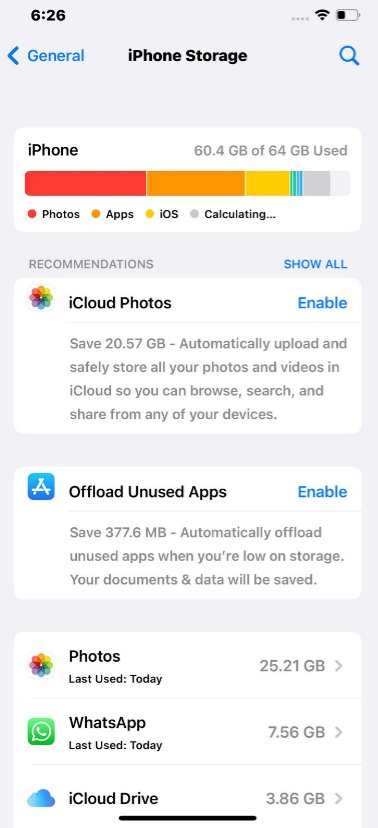
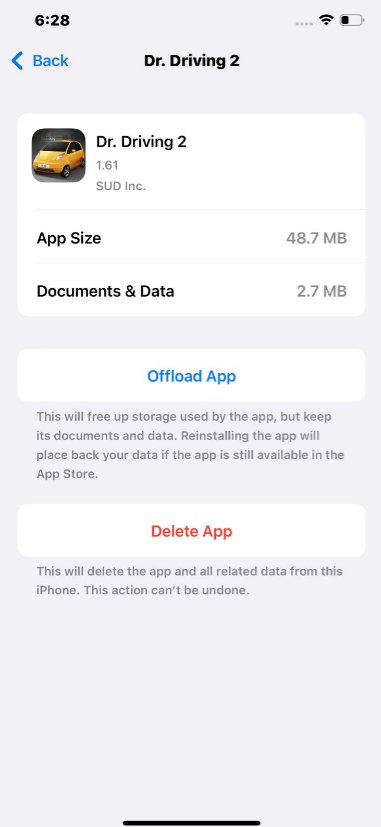
Méthode 3 : Redémarrez votre ordinateur et votre iPhone
Le redémarrage de votre iPhone et de votre ordinateur peut s'avérer utile si vous ne parvenez pas à rétrograder la version bêta d'iOS 18.4 vers iOS 17. Pour redémarrer votre iPhone :
- 1. Appuyez et maintenez enfoncés le bouton d'alimentation et l'un des boutons de volume.
- 2. Faites glisser vers la droite l'option "faire glisser pour éteindre".
- 3. Lorsque votre iPhone s'éteint, maintenez enfoncé le bouton d'alimentation jusqu'à ce qu'il se rallume.
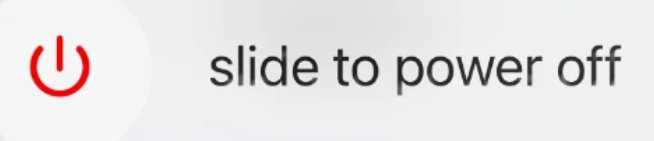
Pour redémarrer votre ordinateur :
- Windows : cliquez sur le menu Démarrer, puis sélectionnez l'icône d'alimentation et choisissez Redémarrer.
- Mac : accédez au menu Apple et choisissez Redémarrer.
Partie 3 : [Conseils] Comment rétrograder d'iOS 18.4 vers 17 ?
Si vous avez du mal à rétrograder iOS 18.4 vers iOS 17, vous vous demandez peut-être s'il existe d'autres méthodes que vous pouvez essayer. Voici trois manières différentes de rétrograder iOS 18.4 vers iOS 17.
1. Rétrograder iOS 18.4 vers 17 sans perte de données [Rapide et sécurisé]
La rétrogradation vers une version précédente d'iOS comporte un risque de perte de données. Mais heureusement, UltFone iOS La réparation du système élimine tous les risques ! Contrairement aux méthodes standard qui nécessitent souvent une restauration complète du système, UltFone rétrograde tout en gardant vos photos, messages et applications intacts, afin que vous puissiez rétrograder iOS 18.4 vers 17 en toute sécurité.
Pourquoi choisir l'outil de rétrogradation UltFone iOS ?
- Rétrograder gratuitement la version bêta d'iOS 18 vers iOS 17 sans perdre de données ni utiliser Time Machine.
- Résolvez plus de 200 problèmes macOS/iOS/iPadOS différents, notamment plantages de l'application, erreurs d'installation et problèmes de connectivité réseau.
- Réparez les problèmes de démarrage et réinstallez les pilotes manquants pour garantir des performances système fluides.
- Interface conviviale avec des instructions étape par étape pour une utilisation facile.
- Prend en charge plusieurs versions de macOS/iOS/iPadOS, notamment macOS 15 bêta, iOS 18.4, Sonoma, Ventura et Big Sur...
Voici comment utiliser UltFone pour rétrograder la version bêta d'iOS 18.4 vers la version 17 :
- Étape 1Téléchargez et installez UltFone iOS System Repair sur votre ordinateur. Connectez votre iPhone à l'ordinateur à l'aide d'un câble USB. Lancez l'application UltFone et sélectionnez l'option « Mise à niveau/rétrogradation iOS ».
- Étape 2Choisissez « Rétrograder ». UltFone détectera votre iPhone et la version iOS sur laquelle il fonctionne. Cliquez sur « Rétrograder ».
- Étape 3UltFone téléchargera le fichier iOS 17 IPSW pour votre iPhone. Ce processus peut prendre un certain temps. Assurez-vous que votre connexion Internet est stable et que votre iPhone reste connecté pendant le téléchargement. Une fois téléchargé, UltFone mettra votre iPhone en mode de récupération.
- Étape 4Attendez la fin du téléchargement, puis cliquez sur « Terminé ».
- Étape 5Enfin, vous avez réussi à rétrograder la version bêta d’iOS 18.4 vers la version 17.
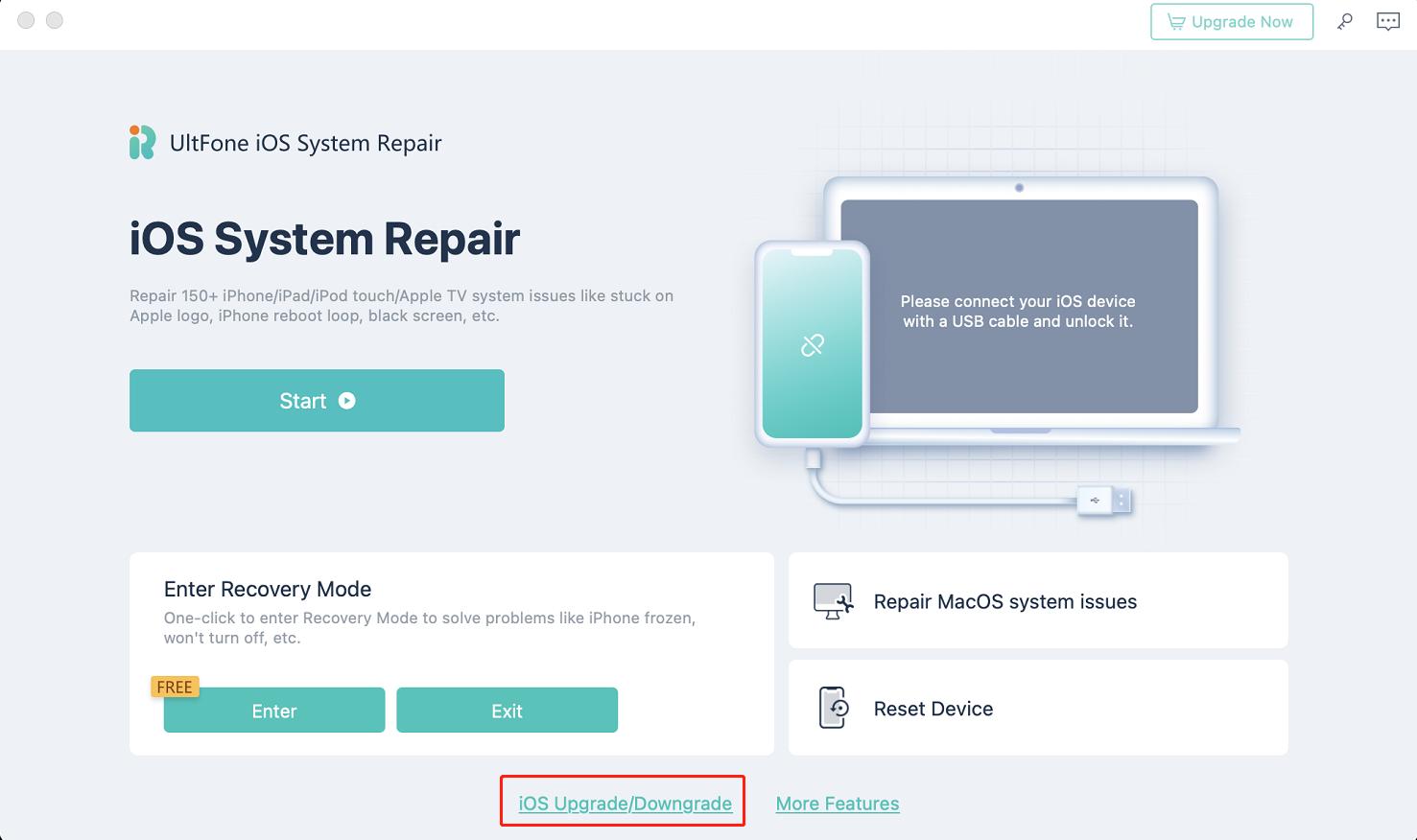


2. Comment rétrograder iOS 18.4 vers 17 à l'aide d'iTunes
Vous pouvez également rétrograder la version bêta d'iOS 18.4 vers la version 17 à l'aide d'iTunes. Cependant, cela entraîne une perte de données – alors assurez-vous de disposer d’une sauvegarde récente de votre iPhone. Pour rétrograder via iTunes :
- Étape 1: Vous aurez besoin du fichier du micrologiciel iOS 17 IPSW spécifiquement compatible avec votre modèle d'iPhone. Alors allez-y et téléchargez-le.
- Étape 2: Connectez votre iPhone à votre ordinateur à l'aide d'un câble USB. Ouvrez iTunes sur un PC Windows ou Finder sur un Mac.
- Étape 3: Mettez maintenant votre iPhone en mode DFU en appuyant simultanément sur les boutons de réduction du volume et d'alimentation pendant 10 secondes. Relâchez ensuite le bouton d'alimentation mais continuez à appuyer sur le bouton de réduction du volume pendant 5 secondes supplémentaires. Votre iPhone entrera en mode DFU.
- Étape 4: Maintenez Shift sur votre ordinateur (ou Option sur Mac pour le Finder) et cliquez sur « Restaurer ».
- Étape 5 :Sélectionnez le profil iOS 17 téléchargé pour lancer la rétrogradation.
- Étape 6 :iTunes/Finder vérifiera le fichier IPSW et restaurera votre iPhone vers iOS 17. Ce processus peut prendre plusieurs minutes. Soyez patient et évitez de déconnecter votre iPhone pendant cette période.
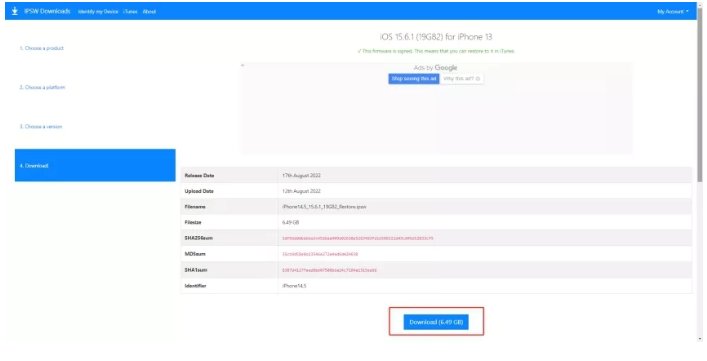
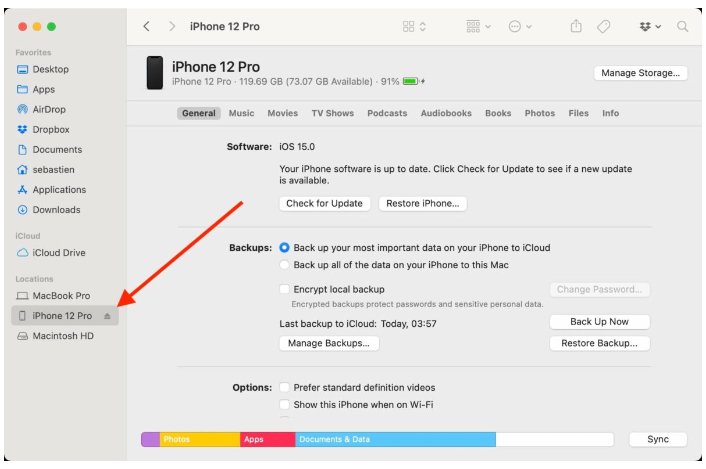
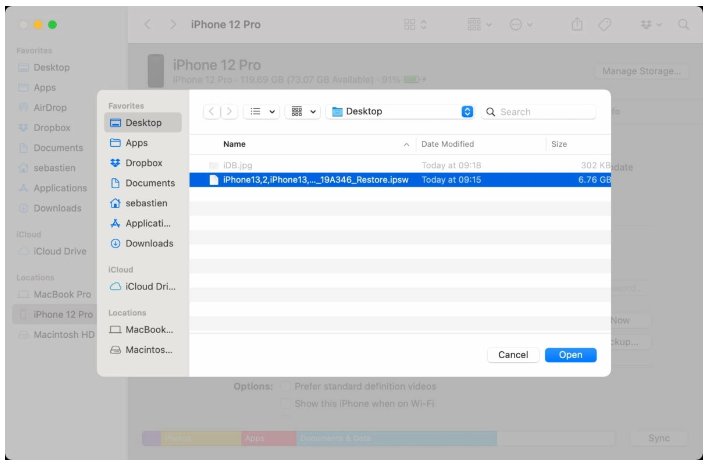
3. Comment rétrograder depuis iOS 18.4 sans ordinateur
Vous n'avez pas d'ordinateur ? Cette méthode consiste à supprimer le profil bêta iOS 18.4 que vous avez téléchargé pour installer la version iOS sur votre iPhone. Voici comment rétrograder depuis iOS 18.4 sans ordinateur.
- 1. Accédez à Paramètres > Général > VPN et gestion des appareils.
- 2. Appuyez sur le profil iOS 18.4 que vous avez téléchargé.
- 3. Appuyez sur « Supprimer le profil ». Une fois le profil supprimé, redémarrez votre iPhone.

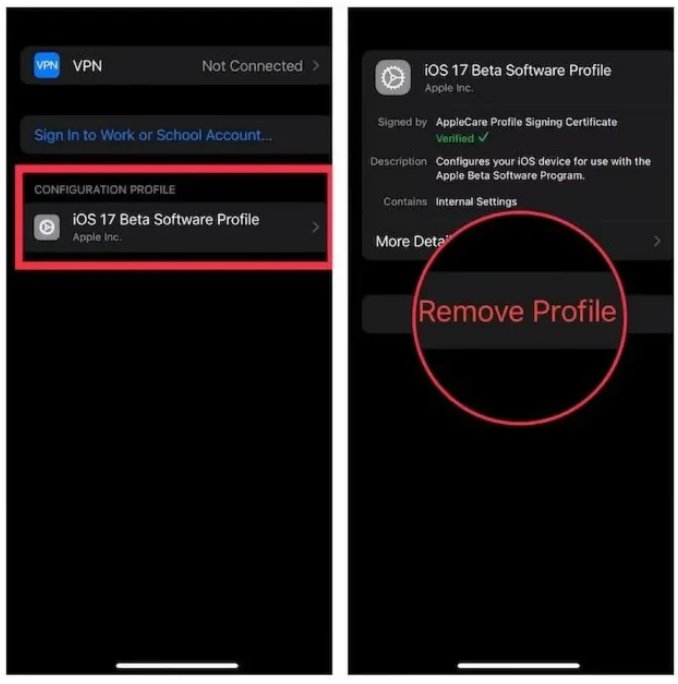
Voilà! Voilà comment rétrograder depuis iOS 18.4 sans ordinateur en quelques étapes simples.
Partie 4 : FAQ
Q1. Puis-je rétrograder iOS 18.4 avec 3uTools ?
3uTools ne prend actuellement pas en charge la rétrogradation d'iOS 18.4, mais il peut rétrograder les appareils suivants :
- L'iPhone 3GS sans sauvegardes de fichiers SHSH peut être rétrogradé vers iOS 4.1 à l'aide de 3uTools.
- L'iPhone 4 avec sauvegardes de fichiers SHSH peut être rétrogradé vers n'importe quel micrologiciel compatible à l'aide de 3uTools.
- iPhone 4s/5/5s/6/6 Plus/6s/6s Plus, iPad 2/3/4, iPad Pro, iPad Air 1/2, iPod Touch 5/6 et iPad mini 1/2/3/4 peuvent être rétrogradé d'iOS 9.3 vers iOS 9.2.1 à l'aide de 3uTools.
Q2. La mise à jour d’iOS 18.4 nécessite-t-elle de l’espace de stockage ?
Oui, la mise à jour vers toute nouvelle version du logiciel, y compris les mises à jour bêta, nécessitera un espace de stockage supplémentaire sur votre iPhone. Cet espace est nécessaire pour télécharger les fichiers de mise à jour et effectuer le processus d'installation.
Q3. Qu’est-ce qu’un profil bêta sur un iPhone ?
Un profil bêta est un fichier de configuration installé sur votre iPhone qui vous permet d'accéder et d'installer les versions bêta du logiciel iOS. Une fois que vous êtes inscrit au programme bêta iOS et que vous avez installé le profil bêta, votre iPhone peut identifier et télécharger les dernières mises à jour bêta.
Conclusion :
Nous venons de vous expliquer comment rétrograder la version bêta d'iOS 18.4 vers la version 17 si Apple ne le permet pas. Si vous ne pouvez pas rétrograder iOS 18.4 vers iOS 17 en raison d'un problème avec votre iPhone, vous pouvez essayer de redémarrer, de vous connecter à un Internet stable ou de vider de l'espace de stockage.
Pour rétrograder la version bêta d'iOS 18.4, vous pouvez le faire avec iTunes, ou mieux encore -UltFone. UltFone iOS System Repair se distingue car il vous permet de rétrograder sans effacer vos données. Cela peut changer la donne si vous avez besoin de revenir à une version plus stable mais que vous souhaitez conserver vos précieuses informations intactes.


 Théodore Rodin
Théodore Rodin


